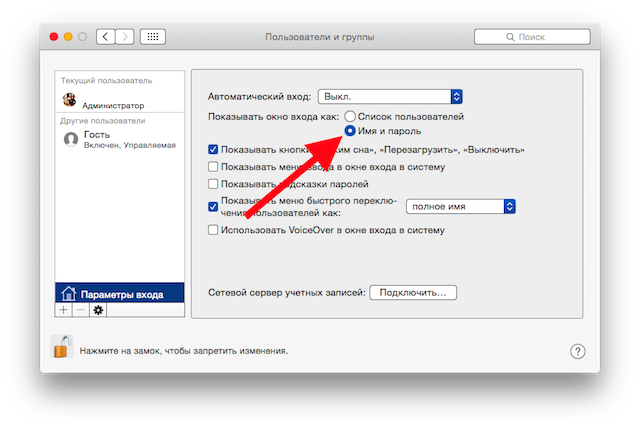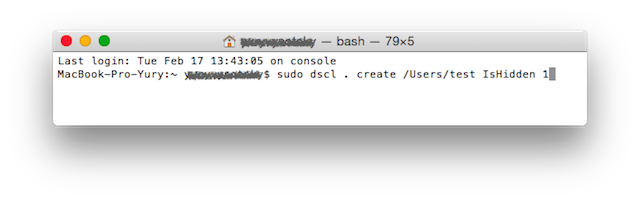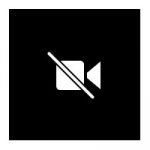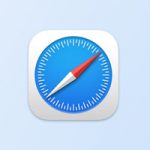Эта небольшая инструкция пригодится тем пользователям, на компьютерах которых зарегистрированы несколько учетных записей. Если вы не хотите, чтобы при входе в систему какие-то из них были видны — читайте как это сделать.
Ситуация, при которой необходимо скрыть определенную учетную запись, может возникнуть, например, у системного администратора, дабы у «обычных» пользователей не было соблазна пытаться войти в систему с неограниченными правами. При этом, хоть учетная запись и не отображается при входе, с компьютера она никуда не делась, и к ней остается, например, удаленный доступ.
Отметим, что мы рассказываем о том, как сделать невидимой именно какую-то конкретную учетную запись. Если вы просто хотите, чтобы при входе в систему не отображался список пользователей, достаточно зайти в Системные настройки — Пользователи и группы, там выбрать «Параметры входа» и в правой части экрана в пункте «Показывать окно входа как» отметить «Имя и пароль».
Но вернемся к нашему случаю. Для того, чтобы скрыть при входе учетную запись конкретного пользователя, нужно знать его имя его аккаунта. В нашем случае мы создали для примера пользователя по имени «Тест», соответственно, аккаунт его называется test. Теперь открываем Терминал и вводим там команду, которая в общем виде выглядит так:
sudo dscl . create /Users/ACCOUNTNAME IsHidden 1
В нашем случае вместо ACCOUNTNAME мы подставляем имя test:
sudo dscl . create /Users/test IsHidden 1
Дальше нужно нажать на Enter, при необходимости ввести пароль администратора — и на этом все. Теперь после перезагрузки компьютера пользователь «Тест» не будет отображаться в окне входа в систему, также его нет и в списке пользователей в меню быстрого переключения.
Для того, чтобы вернуть все как было, нужно ввести в Терминале такую команду (не забудьте подставить вместо test необходимое имя):
sudo dscl . create /Users/test IsHidden 0
После перезагрузки все вернется на свои места.